Prima di aggiornare la Flash PROM
Prima di iniziare la procedura di aggiornamento della Flash PROM, si noti quanto segue:
Non causare interruzioni alla corrente durante la procedura di aggiornamento della Flash PROM. Durante la routine di aggiornamento, non rimuovere o inserire schede di sistema.
Nota -
Se durante l'aggiornamento della Flash PROM si è verificata un'interruzione di corrente, seguire le procedure di ripristino indicate più avanti in questo capitolo.
Esecuzione manuale dello script di aggiornamento della Flash PROM
Lo script di aggiornamento della Flash PROM viene eseguito generalmente al boot del sistema. Lo script può essere tuttavia eseguito manualmente in base alla procedura seguente:
-
Arrestare il sistema per impostare il jumper di protezione/abilitazione alla scrittura (sistemi Sun Ultra 1 e Ultra 2), accendere il sistema in modo che esegua il boot.
-
Portare il sistema in modalità monoutente.
% su Digitare la password di superutente # init S
Digitare quanto segue: -
Eseguire lo script di aggiornamento della Flash PROM digitando:
/bin/sh /usr/platform/sun4u/lib/prom/`/usr/bin/uname -i`
Durante l'esecuzione dello script, seguire le istruzioni passo passo riportate alla sezione "Aggiornamento della Flash PROM". Iniziare dal punto 2 (non eseguire il comando reboot).
Aggiornamento della Flash PROM
-
Se si era arrestato il sistema per impostare il jumper di protezione/abilitazione alla scrittura (sistemi Ultra 1, Ultra 2), accendere il sistema per consentire l'esecuzione del boot. Vedere il Punto 1.
-
Se non si era arrestato il sistema (ad esempio, nel caso dei sistemi Sun Enterprise 450 e workstation Sun Ultra 450), effettuare il reboot. Digitare reboot al prompt di superutente.
# reboot
-
Qualora risultasse necessario aggiornare la Flash PROM, comparirà il messaggio seguente
This system has older firmware. Although the current firmware is fully capable of running the 32-bit packages, you will not be able to run the 64-bit packages installed on this system until you update the system flash PROM. This system ships with flash PROM write-protect jumpers in the "write disabled" position. Before running the flash PROM update, please verify that the flash PROM jumpers are in the "write-enabled" position. See the Hardware Platform Guide for more information. Please answer the next question within 90 seconds, or press the ENTER key to disable the timer. Would you like to run the system flash PROM update now? (By default the system flash PROM update will not be run now.) yes or no? [y,n] y Flash Update 2.0: Program and system initialization in progress...
-
Se sullo schermo compare il messaggio Current Flash PROM Revision, vedere il Punto 1. Se compare il messaggio di errore Flash Update: System Security is set, completare le istruzioni al Punto 1. Se la modalità di sicurezza Open Boot era impostata su full o command, il livello di sicurezza PROM risulterà attivato e sarà impossibile aggiornare la Flash PROM. Se il livello di sicurezza è attivato, comparirà il messaggio d'errore riportato di seguito e sarà necessario impostare la variabile security-mode su none.
**ERROR: System security is set: System firmware was not modified.
-
Per modificare la modalità di sicurezza di OpenBoot , durante l'avvio del sistema, portarsi al prompt ok usando uno dei metodi seguenti. Quindi seguire le istruzioni riportate sullo schermo.
-
Premere Stop-a dalla tastiera.
-
Se si è in esecuzione su un terminale e collegati alla porta seriale A del sistema, premere il tasto Break.
-
Se si è collegati alla porta seriale A via telnet inviare una sequenza Break premendo contemporaneamente i tasti Control e ]. In questo modo si tornerà alla riga di comando di telnet. Dalla riga di comando di telnet, digitare send brk.
-
Se si è collegati alla porta seriale A mediante una connessione tip, inviare una sequenza Break digitando i caratteri ~# in rapida successione.
Type boot, go (continue) or login (command mode) > login Firmware password: Digitare la password di sicurezza Type help for more information ok setenv security-mode none ok boot
-
-
All'inizio del processo di aggiornamento della Flash PROM, vengono visualizzate le revisioni correnti e disponibili del firmware OpenBoot. Digitare yes alla richiesta sull'aggiornamento del firmware nella Flash PROM del sistema. Se la variabile di configurazione della NVRAM use-nvramrc? è impostata su true, lo script di aggiornamento la resetterà su false. Se invece la variabile use-nvramrc? è impostata su true, comparirà solo il messaggio sulla variabile use-nvramrc?.
Current System Flash PROM Revision: ----------------------------------- OBP 3.5.2 1997/01/06 17:40 Available System Flash PROM Revision: ------------------------------------- OBP 3.11.1 1997/12/03 15:44 NOTE: The system will be rebooted (reset) after the firmware has been updated. Do you wish to update the firmware in the system Flash PROM? yes/no :yes The NVRAM variable 'use-nvramrc?' was 'true'. This program will reset it to the default value 'false'. This is being done because the contents of the NVRAM variable 'nvramrc' may or may not be appropriate for use with the new firmware. Do not change the value of 'use-nvramrc?' until you evaluate the contents of 'nvramrc'.
-
A questo punto lo script di aggiornamento richiederà se si desidera proseguire. Digitare yes. Inoltre, in presenza di variabili di configurazione della NVRAM personalizzate, lo script di aggiornamento visualizzerà sia il valore predefinito che quello corrente.
Are you sure that you wish to continue? yes/no :yes **IMPORTANT** If the power fails during the firmware update that is about to take place, it is possible that the customized values in the NVRAM configuration variables will revert back to their *default values* once the system power is restored. *If* this event occurs then it could have a significant effect on the behavior of the system after power is restored. Following is a list of the system's NVRAM configuration variables which have default values and have been customized. You may wish to write this information down so that the values may be restored after recovery from a power loss. Name: sbus-probe-list Default: 01 Current: 10 Name: nvramrc Default: <null> Current: ." This is a sample message which indicates that nvramrc has been modified." cr
-
Lo script di aggiornamento richiederà di nuovo se si desidera proseguire. Digitare yes. Se il valore preimpostato di qualsiasi variabile è cambiato rispetto alla vecchia revisione e si dispone di un valore preimpostato, lo script di aggiornamento elencherà il vecchio valore preimpostato, il valore personalizzato e il nuovo valore predefinito. Se prima di procedere all'aggiornamento della Flash PROM non erano stati stampati i contenuti della NVRAM con l'utility eeprom, può essere utile prendere nota del valore personalizzato. Si noti che il nuovo valore predefinito del firmware andrà a sostituire il valore personalizzato e il precedente valore predefinito.
Are you sure that you wish to continue? yes/no :yes Note this change to the default value for NVRAM variable 'sbus-probe-list' The default value for the old firmware: '01' Your customized value in NVRAM: '10' The default value for the new firmware: 'e01' The new firmware default value is replacing your custom value *and* the old default value in NVRAM. This change *will* have an effect on the system after the system has been reset.
Nota -Al termine dell'aggiornamento, valutare se i valori personalizzati visualizzati nella schermata precedente devono essere modificati.
-
Se il jumper non è nell'impostazione che abilita la scrittura della Flash PROM oppure l'interruttore a chiave è nella posizione di blocco, comparirà il messaggio di errore indicato di seguito. Per risolvere questo problema, abilitare la scrittura della Flash PROM.
Couldn't determine the flash PROM component type.
-
Per i sistemi Sun Ultra 1 e Ultra 2, arrestare il sistema digitando init 0 al prompt di superutente. Spegnere il sistema. Portare il jumper J2003 nella posizione di abilitazione alla scrittura (sui pin 2 e 3). A questo punto, accendere il sistema e completare la procedura di aggiornamento della Flash PROM. Per maggiori dettagli, vedere la sezione "Impostazione dell'abilitazione alla scrittura della Flash PROM".
-
Per i sistemi Sun Enterprise 450 e le workstation Sun Ultra 450, ruotare l'interruttore a chiave e portarlo nella posizione di accensione o diagnostica, poi digitare reboot al prompt #.
-
-
A questo punto, la Flash PROM è aggiornata. Al termine dell'aggiornamento, il sistema effettuerà il reboot indipendentemente dal fatto che la procedura sia andata a buon fine o meno.
Erasing the top half of the Flash PROM. Programming OBP into the top half of the Flash PROM. Verifying OBP in the top half of the Flash PROM. Erasing the bottom half of the Flash PROM. Programming OBP into the bottom half of Flash PROM. Verifying OBP in the bottom half of the Flash PROM. Erasing the top half of the Flash PROM. Programming POST into the top half of Flash PROM. Verifying POST in the top half of the Flash PROM. The system's Flash PROM firmware has been updated. Please wait while the system is rebooted . . . Verranno visualizzati i messaggi di riavvio del sistema.
-
Tutte le variabili di configurazione della NVRAM con valori personalizzati saranno ripristinate ad eccezione di use-nvramrc? e dei valori personalizzati visualizzati al Punto 1. Compariranno dei messaggi simili ai seguenti:
rebooting... Resetting ... Restoring previous NVRAM environment settings... #power-cycles = 376 security-#badlogins = 5 nvramrc <custom nvramrc> OK Resetting ...
Nota -Nell'elenco potrebbero comparire variabili non visualizzate in precedenza durante la procedura assieme ai valori personalizzati. Ciò è dovuto al fatto che ad alcune di queste variabili potrebbero non essere stati assegnati valori predefiniti.
-
Se in precedenza era stata modificata l'impostazione dei jumper per l'abilitazione alla scrittura sui sistemi Sun Ultra 1 o Ultra 2, riportarli nella posizione di protezione dalla scrittura (vedere la Figura 4-1, la Figura 4-2, la Figura 4-3 e la Tabella 4-4).
-
Avviare il sistema, quindi diventare superutente.
-
Arrestare il sistema digitando il comando init 0 al prompt di superutente.
-
Spegnere il sistema.
-
Aprire il sistema (fare riferimento al manuale di installazione o assistenza fornito per il proprio sistema).
-
Applicare correttamente la fascetta da polso antistatica (fare riferimento al manuale di installazione o assistenza fornito per il proprio sistema).
-
Riportare il jumper J2003 di protezione/abilitazione alla scrittura nella posizione di protezione dalla scrittura. Nella posizione di protezione dalla scrittura, il jumper si trova sui pin 1 e 2 (vedere la Figura 4-1, la Figura 4-2, la Figura 4-3, la Figura 4-6 e la Tabella 4-4). Prima di resettare il jumper, rimuovere dal sistema eventuali schede plug-in che ne impediscano l'accesso. Il pin 1 è contrassegnato da un asterisco vicino al jumper (*).
Figura 4-6 Impostazione del jumper di protezione/abilitazione alla scrittura in posizione protetta
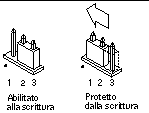
-
Reinstallare eventuali schede plug-in rimosse dal sistema prima di intervenire sulla posizione del jumper.
Per questa procedura, vedere il manuale di installazione o di assistenza relativo al proprio sistema.
-
Rimuovere la fascetta da polso e riapplicare la copertura del sistema sullo chassis.
Per questa procedura, vedere il manuale di installazione o di assistenza relativo al proprio sistema.
-
Accendere il sistema.
-
-
Per i sistemi Sun Enterprise 450 e le workstation Sun Ultra 450, dopo aver completato l'aggiornamento della Flash PROM, ruotare l'interruttore a chiave e portarlo nella posizione Standby, attendere alcuni secondi, quindi accendere nuovamente il sistema.
Questo ciclo di accensione/spegnimento/spegnimento permette di rimuovere il codice del vecchio firmware dalla memoria del sistema.
- © 2010, Oracle Corporation and/or its affiliates
